知客CRM的智能表单可以生成公司各种办公文件,再用工作流设计器配置自动化审批流程,让这些办公文件在流转中完善数据并完成审批,这基本可以覆盖公司100%的流程管理需求。我们先从最简单的请假流程开始,跟着以下的演示视频和图文指南来,让您五分钟上手知客CRM的智能表单和工作流的操作。
操作步骤
作为管理员,首先需要配置表单和工作流,这是一次性的工作,完成后,公司所有人都可以填写并提交请假流程。请看以下步骤。
1、首先,来到 [智能表单] 页面,我们点击 [新增工作流表单] 来创建一个 [请假单]。在表单的 [界面布局] 页面,根据请假单的一般格式,举例设置了以下字段。
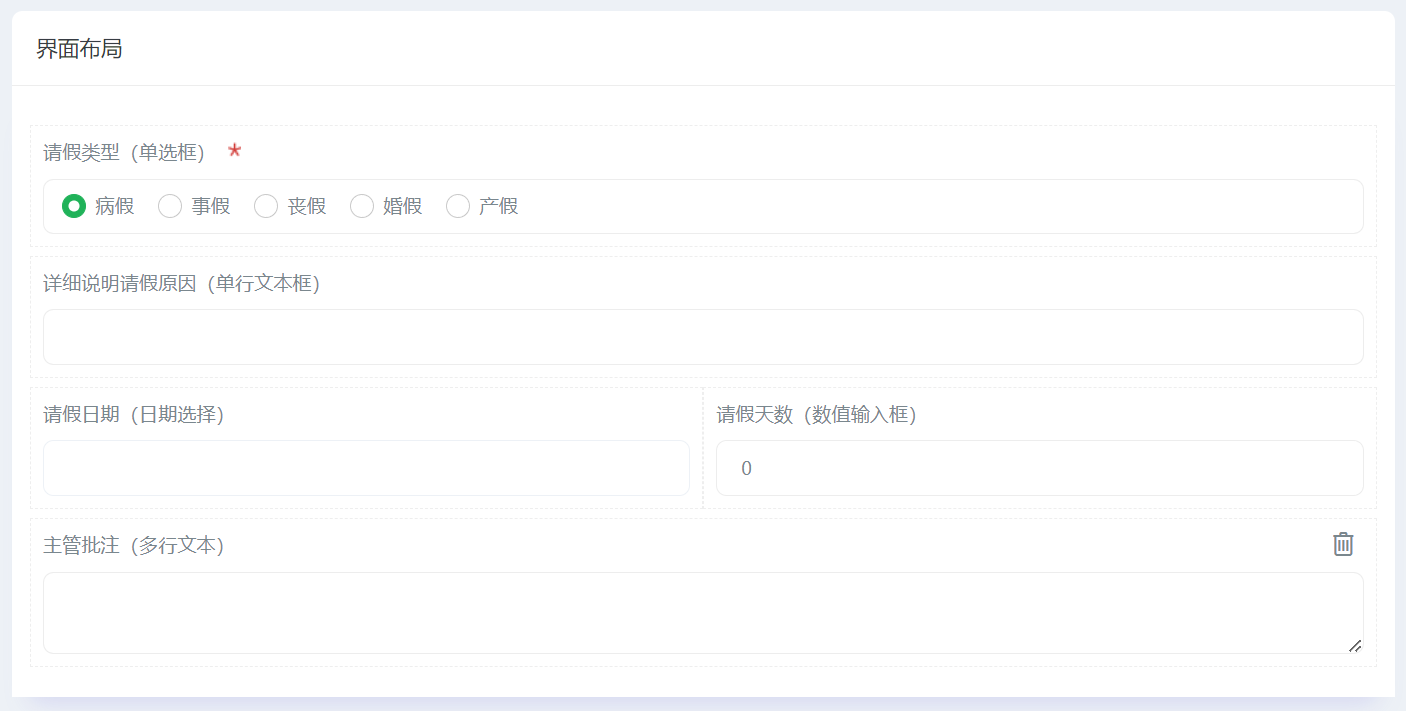
2、创建完表单后,我们可以随时查看和修改表单的布局和字段,包括修改字段格式、添加新的字段、重新设置排列样式等等,点击 [设计布局] 即可以所见即所得的方式修改表单。
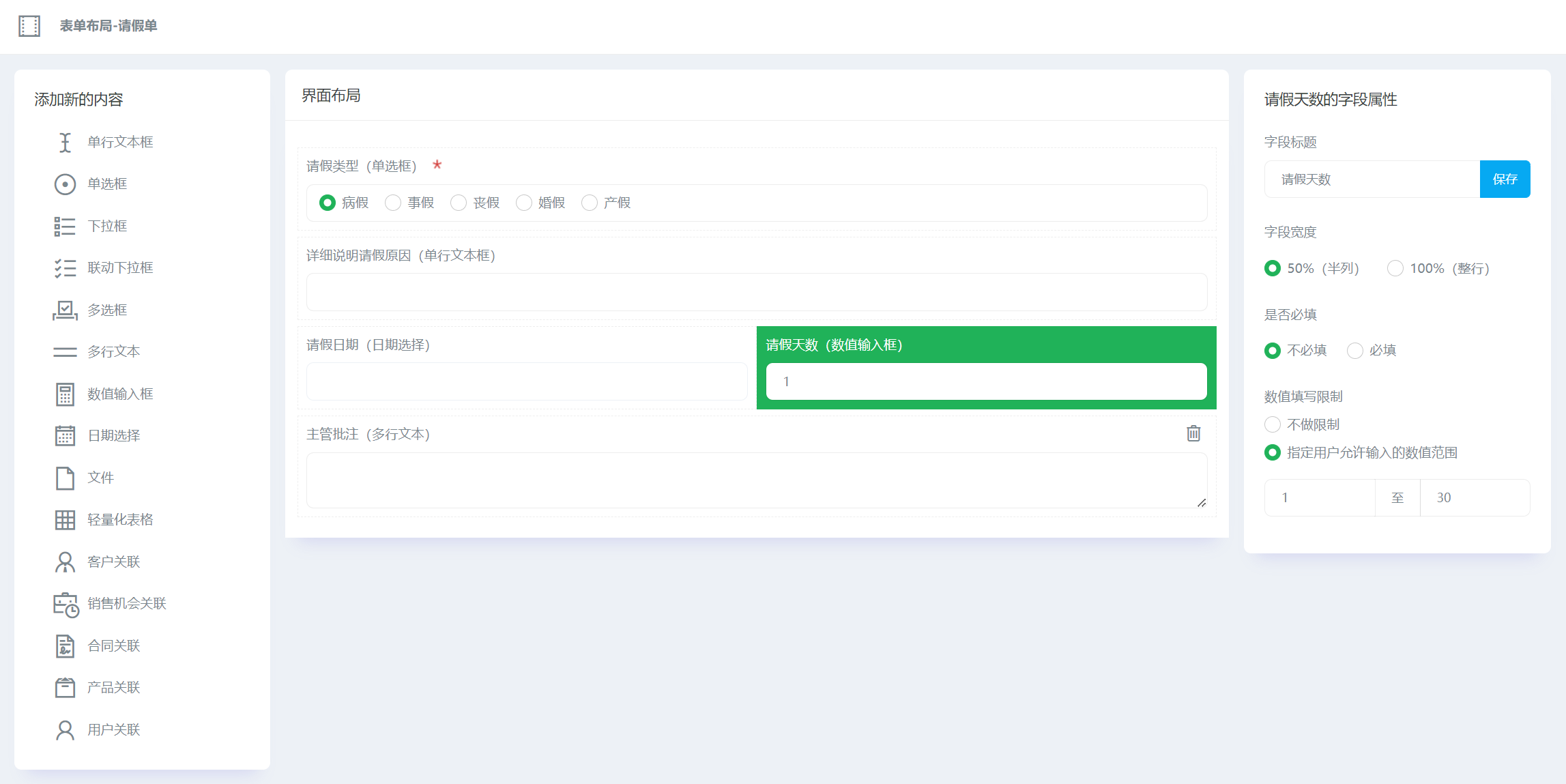
3、现在表单已经创建完成,我们打开工作流引擎来设置审批节点。打开设计器后,选择刚才创建的请假单,准备创建流程。

4、在流程设计器,我们只要双击就可以增加一个审批节点,拖住鼠标划线就可以设定流程,我们现在创建一个简单的流程。

5、双击任何一个节点,我们都可以配置该节点的审批人,控制这个节点的字段显示等。
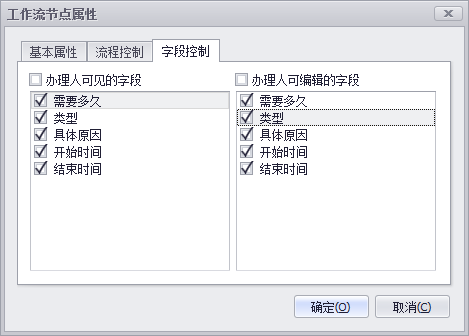
6、我们还可以为流程设计一些分支,以符合现实情况,比如超过3天的请假要请示总经理,否则直接到人事去批。
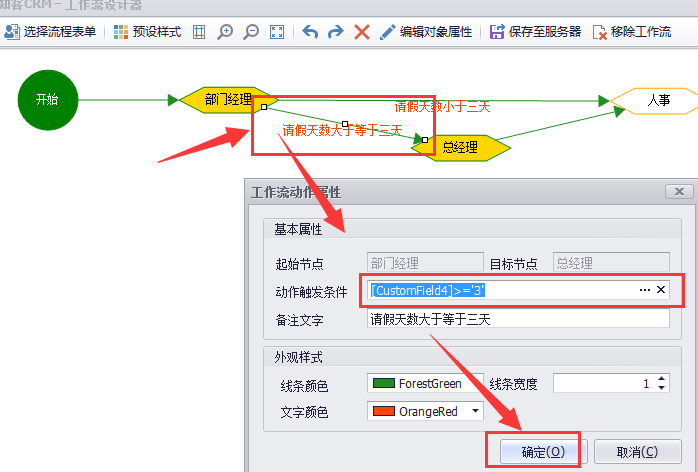
7、设置好节点和流转条件之后,我们将它保存起来。
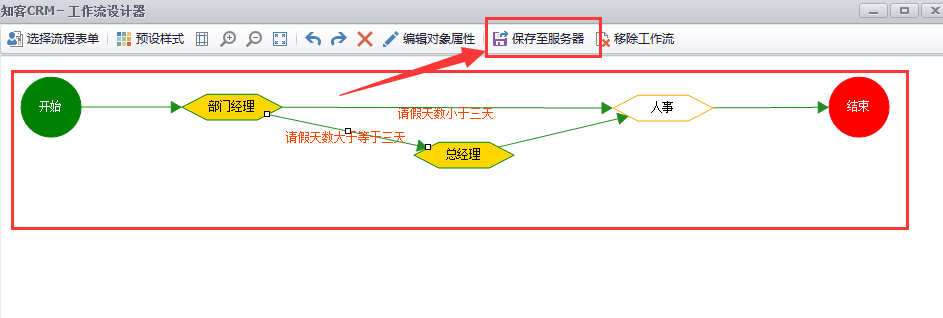
8、现在,我们来测试一下吧,到知客CRM中,展开办公,点击发起流程,填写好信息后,点击提交,就会自动转到第一节点办理人,并提醒他处理此流程。

9、节点办理人收到消息后,就可以办理该流程了。
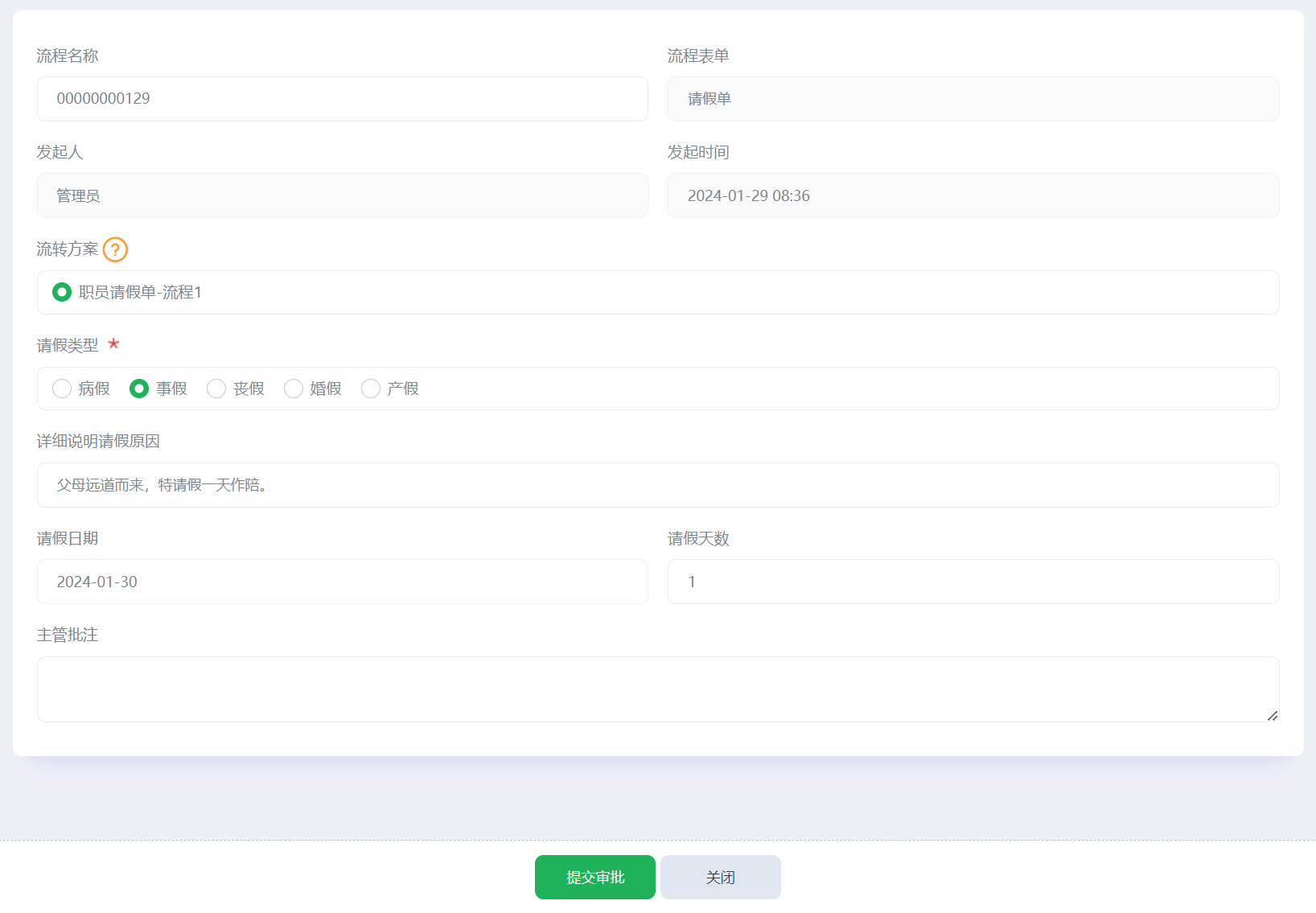
10、视流程分支和后续节点,办理后会自动提交到下一节点办理人或是结束。
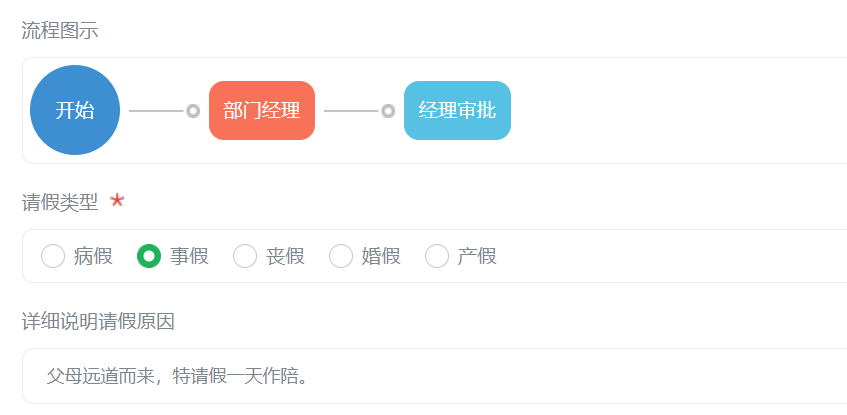
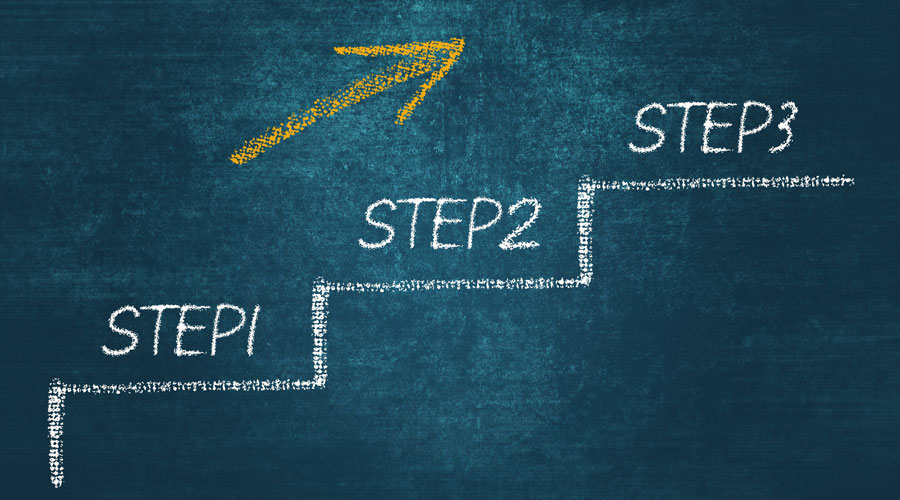
结论
怎么样,是不是很简单?现在打开知客CRM,按以上步骤尝试一下吧。本文只是设计了一个较简单的表单和流程,如果需要更复杂的流程和数据控制,请咨询知客CRM客服人员。

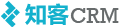
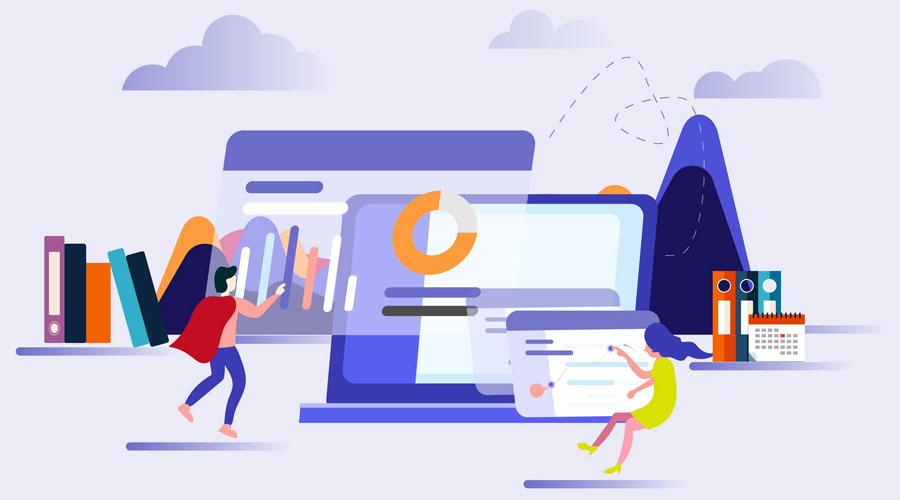
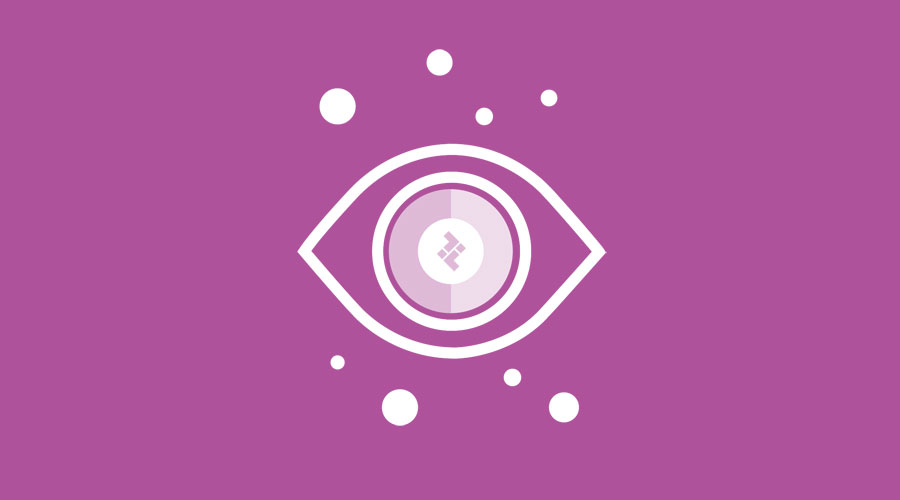

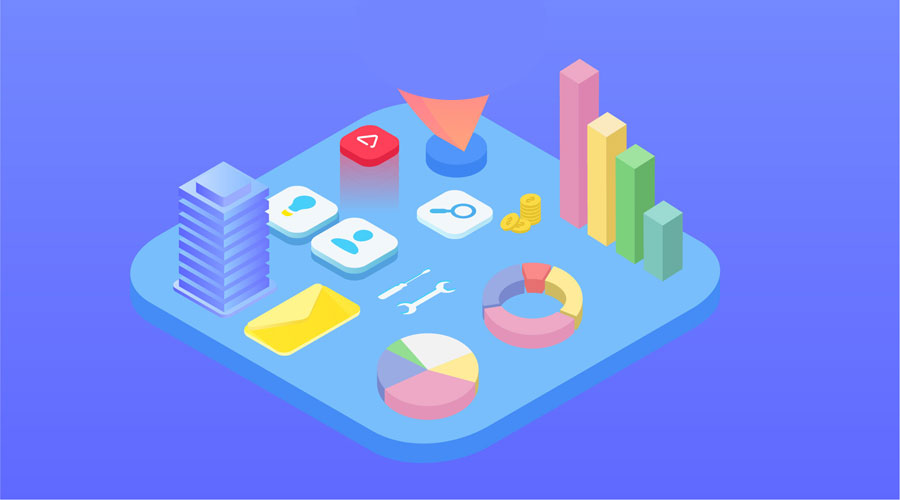

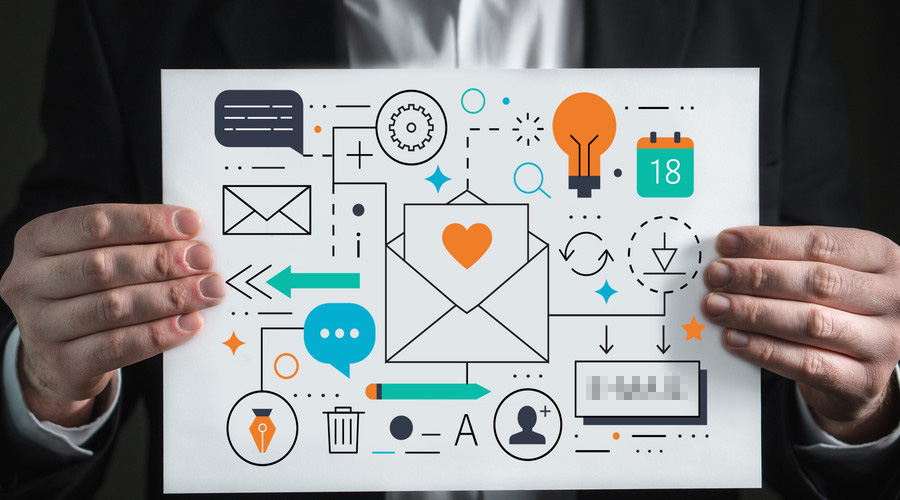
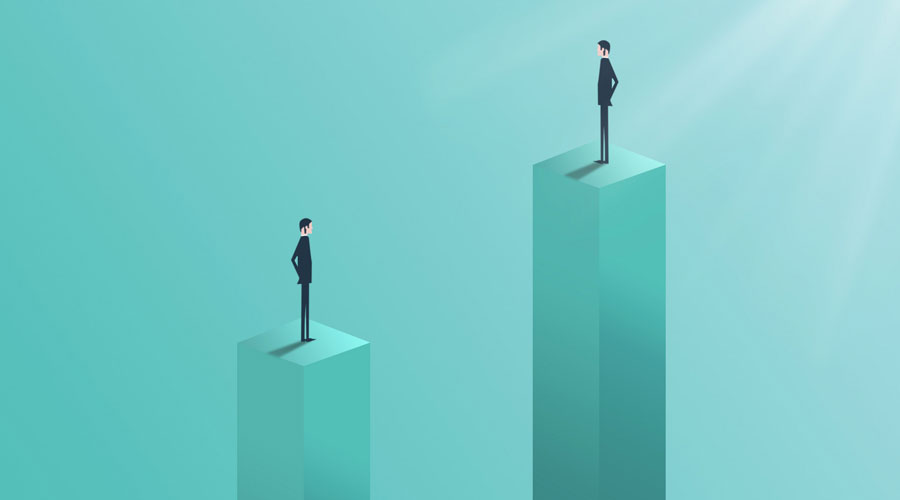


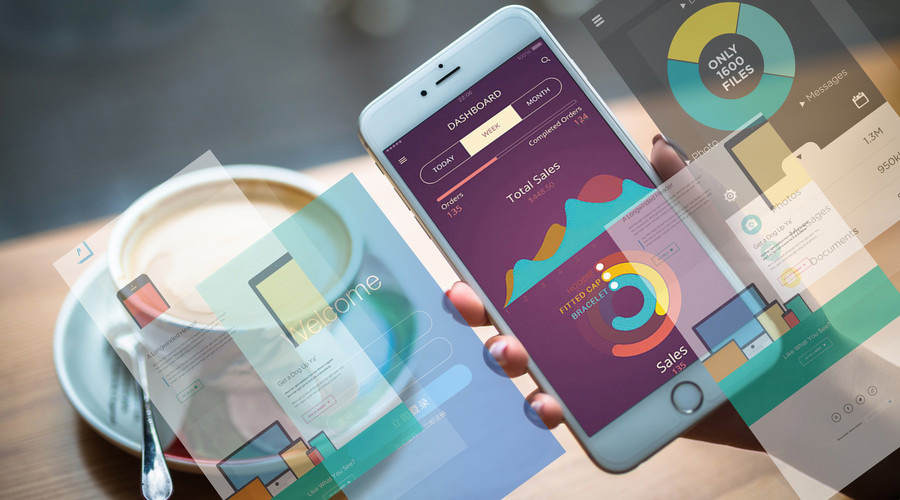
评论
欢迎您在下方留下您的评论